前言
设计加油站是为了给广大设计师推送一些实用的设计小技巧,一些设计类的文章。希望能帮助到设计师们!
每周三上午十点更新。学设计,上巧匠!WWW.2QJ.COM
目录
一 · 酸性金属质感效果制作
二 · 一个很冷但是很好用的调色技巧
三 · 产品排版看这一招提升
一、酸性金属质感效果制作
如此流行的酸性金属效果赶紧学起来~

1、去色
打开素材图,CTRL+SHIFT+U去色,CTRL+L打开色阶,加强图片的黑白对比
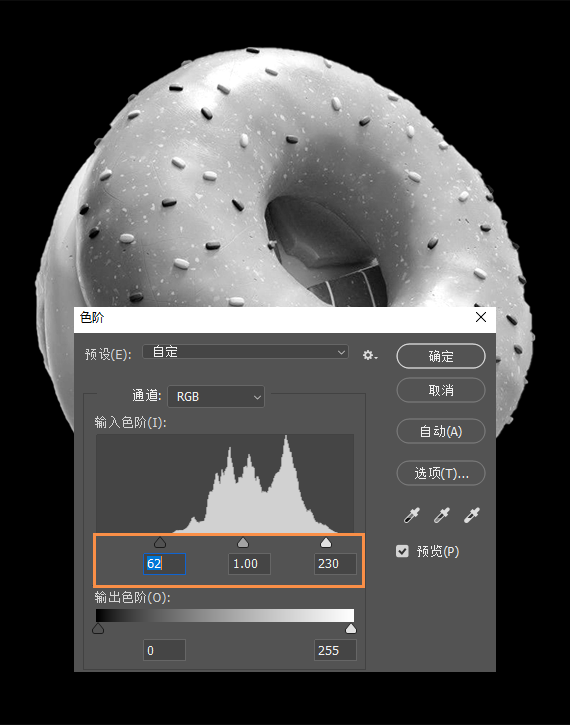
2、差值
复制一层,CTRL+I反向并将图层模式改为差值,且将这两个图层CTRL+E合并
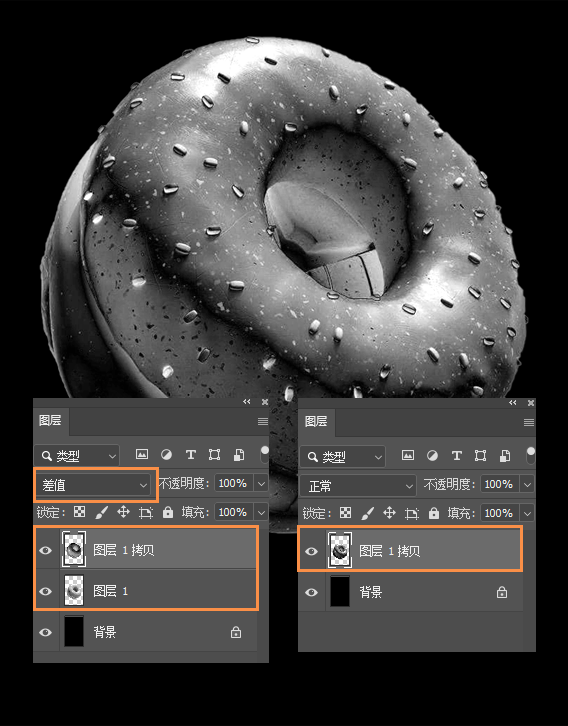
3、重复
将第二步操作再次重复执行两遍,将最终图层进行合并,右键转成智能对象
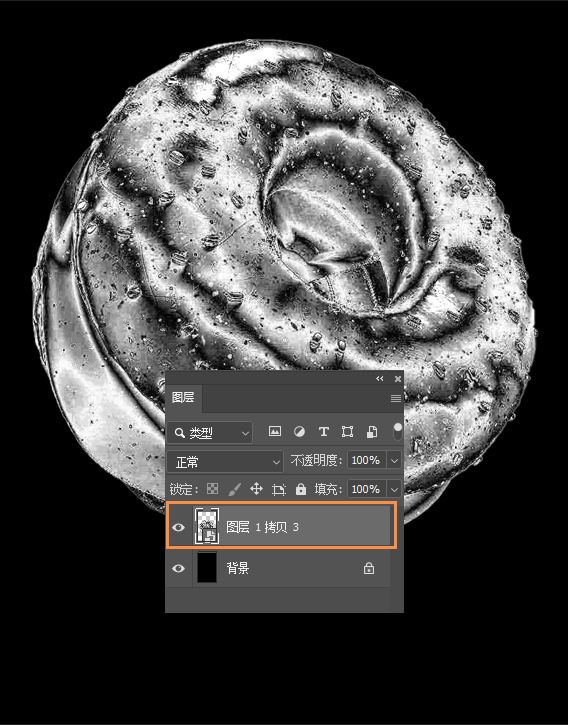
4、表面模糊
执行滤镜-模糊-表面模糊,数值仅供参考

5、油画
执行滤镜-风格化-油画效果,数值仅供参考

6、塑料包装
执行滤镜-滤镜库-艺术效果-塑料包装效果,数值仅供参考
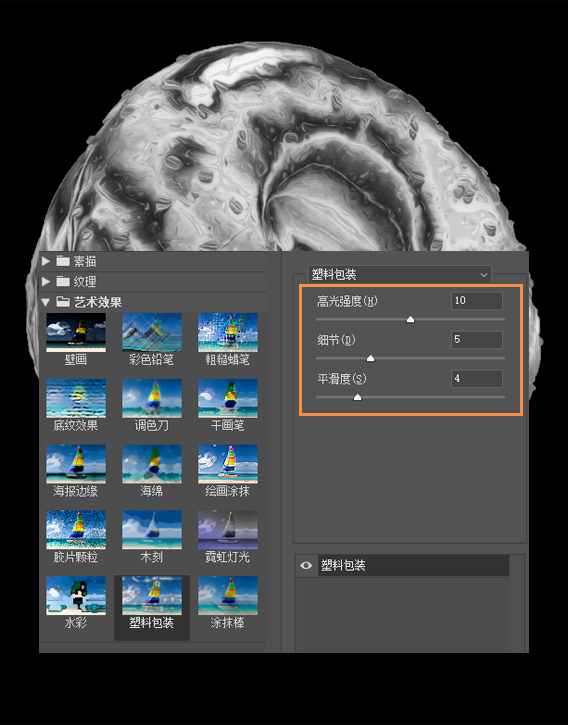
7、颜色减淡
再双击滤镜库,将图层模式改为颜色减淡,并且降低不透明度至最佳效果,就完成啦~

二、一个冷门但是很好用的调色技巧
你用过匹配颜色调色吗?

1、选择源文件
先选择一张颜色比较丰富好看的图片,另存一个PSD到桌面方便下一步使用
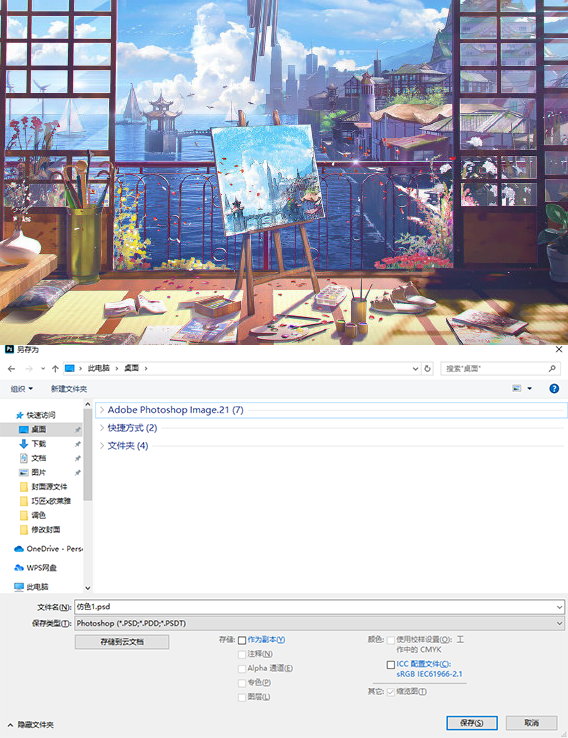
2、匹配颜色
打开我们要调色的文件,复制一层,然后选择图像—调整—匹配颜色
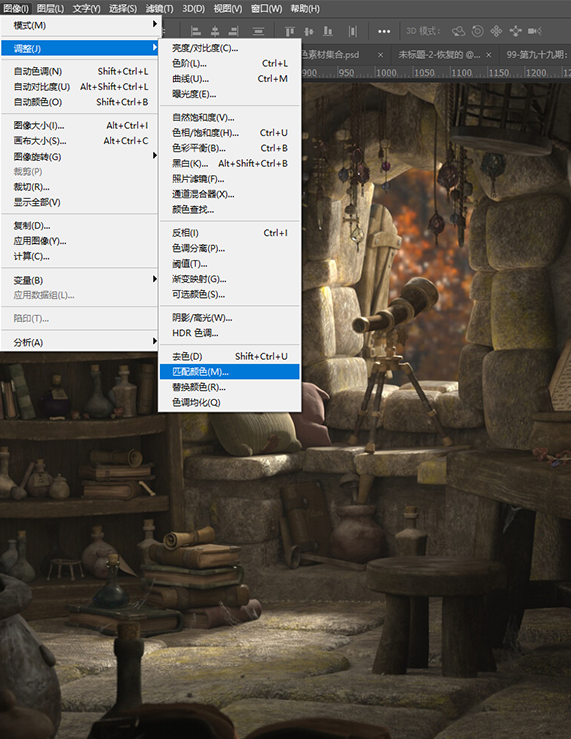
3、选择源
源选择我们刚刚保存的PSD,颜色就替换好了,然后把混合模式改成颜色

4、渐变映射
新建一层渐变映射置于下层,用来单独控制画面的明暗,这样调整就把颜色和明暗单独分开控制了
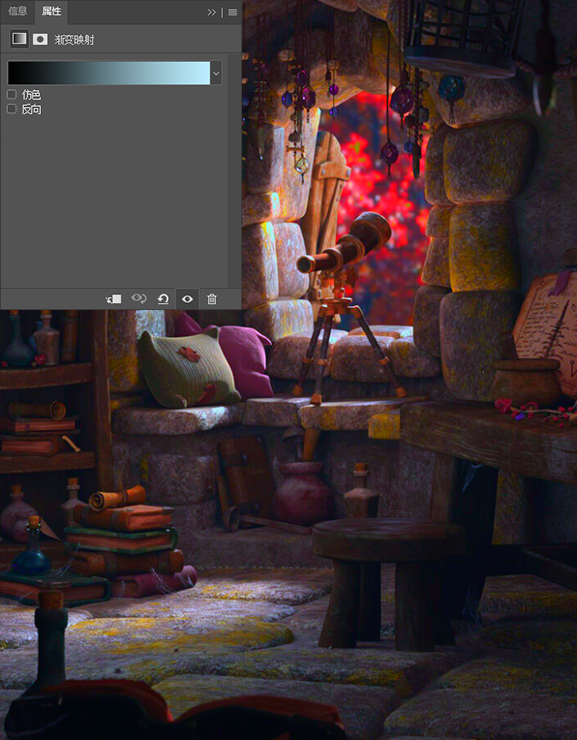
5、后期润色
最后再用Camera滤镜润色一下,修一下颜色爆掉的瑕疵
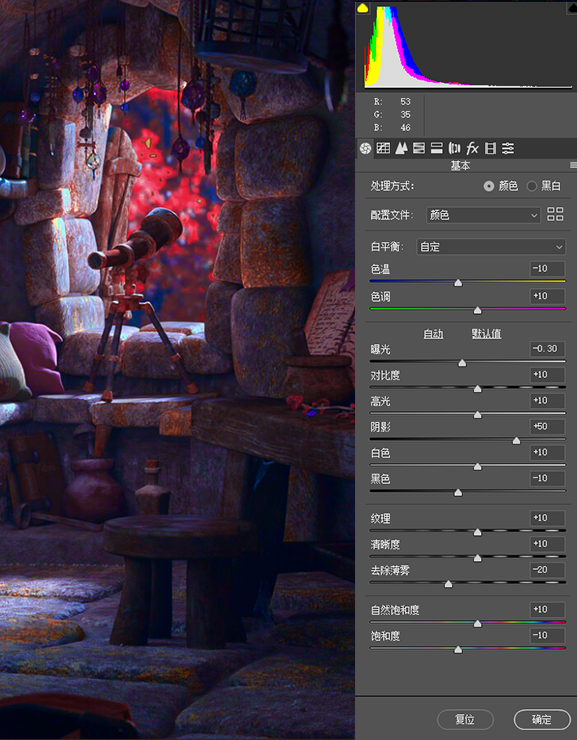
6、添加光线
新建一个径向渐变,给窗户处添加一个光效效果,注意添加蒙版把遮挡做出来
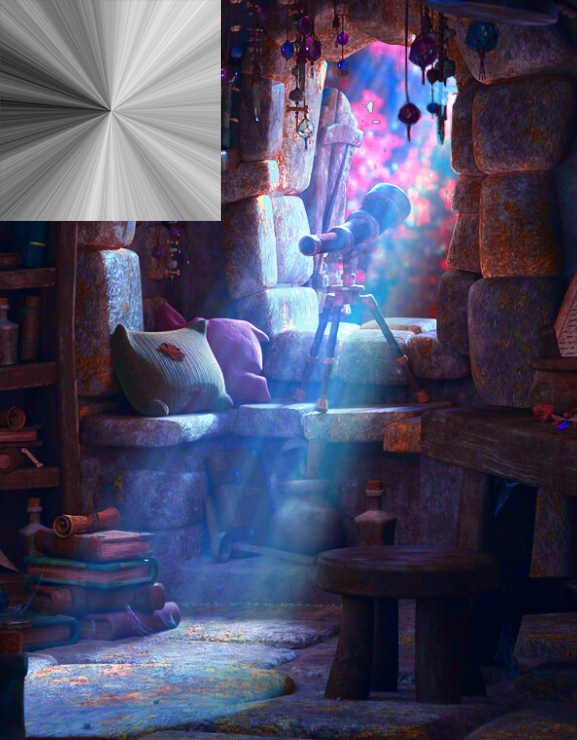
7、最终效果
好啦,这个场景的调色就做好啦,快用自己的图片试试看吧!

三、产品排版看这一招提升设计感
设计中的面元素怎么运用,赶紧学起来~

1、摆放产品以及添加文案
首先我们拿到产品,确定好画面构图后。先按照文案层级分类摆放标题信息

2、添加面元素
给产品后面添加一个面,做一些突破画面,会更加透气,并达到突出产品的同时增加画面层次感

3、添加其它信息
添加其它信息作为点元素,画面就饱满起来了

4、再来一次
我们换一个方向添加面元素,再添加一些色块用它为海报进行空间划分,让你的版面具有清晰的阅读逻辑

5、添加文案
按照文案层级分类摆放文案信息,面在这里起到了分割信息与增强层次的作用

6、添加其它信息
添加其它信息作为点元素,丰富画面层级,整体就饱满起来了
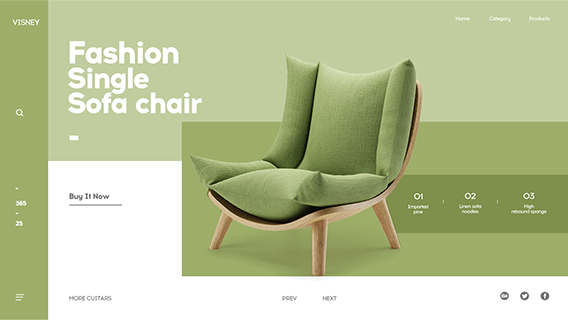
7、最终效果
同样的原理,快去试一下吧~
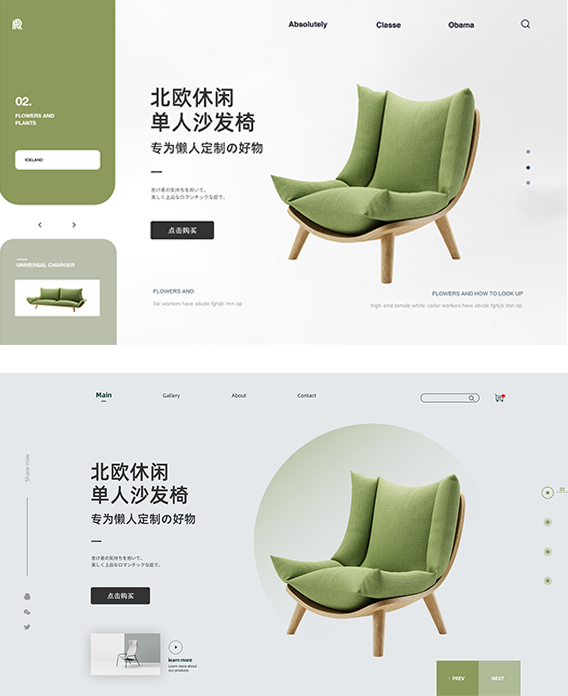
小练习:任选其中一个案例练习,私信交作业,积极优秀的同学即可获得巧匠周边礼品哦,下周三公布中奖名单~

图文编辑:凯、初柒、徐来
本文图片源自网络,仅供交流学习,如有侵权请联系后台删除。













全部评论()